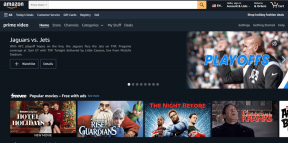Kuidas hallata oma iPhone'is olulisi asukohti
Miscellanea / / November 29, 2021
Olulised asukohad on iPhone'i ja iCloudiga ühendatud seadmete funktsioon, mis jälgib külastatud kohti ja külastuste sagedust. Saadud andmeid kasutatakse iPhone'i kasutajate jaoks oluliste asukohtade kindlaksmääramiseks ja isikupärastatud teenuste pakkumiseks, nagu asukohamälud rakenduses Photos või parem liikluse marsruutimine. Kuigi see võib tunduda nii, et Apple jälgib teie liikumist ja võib-olla salvestab andmed, väidab telefonitootja teisiti.

Vastavalt Apple'i avalikustamine, on oluliste asukohtade andmed otsast lõpuni krüptitud ja telefoni tootja ei saa neid lugeda. Kui aga soovite seda funktsiooni juhtida, tehke seda järgmiselt.
Samuti teemal Guiding Tech
Kuidas olulised asukohad sisse lülitada
Oluliste asukohtade lubamisel pääsete ligi asukohaga seotud teabele sellistes rakendustes nagu Photos, Calendars ja Maps. Selle lubamiseks tehke järgmist.
Samm 1: Käivitage oma iPhone'i avaekraanilt rakendus Seaded.

2. samm: Kerige valikute loendis alla ja puudutage valikut Privaatsus.

3. samm: Valige Asukohateenused.

4. samm: Kerige lehte alla ja valige loendi allosas Süsteemiteenused.

5. samm: Kerige lehte alla ja valige Olulised asukohad.

6. samm: Kui puudutate seda valikut, peate end autentima. Autentimine võib toimuda Touch ID, Face ID või teie pääsukoodi kaudu.

7. samm: Uuel lehel kontrollige, kas Oluliste asukohtade kõrval olev lüliti on halli täidisega. Kui see on nii, puudutage seda sisselülitamiseks.
Oluliste asukohtade lubamisel peaksite mõne perioodi järel jaotises Ajalugu nägema mõnda sageli külastatavat asukohta.

Samuti teemal Guiding Tech
Kuidas iPhone'is olulisi asukohti välja lülitada
Kui teil on iPhone juba mõnda aega olnud, on tõenäoline, et märkimisväärne asukoht on juba lubatud ja teil võivad olla juba asukohad salvestatud. Selle väljalülitamiseks tehke järgmist.
Samm 1: Käivitage oma iPhone'i avaekraanilt rakendus Seaded.

2. samm: Kerige valikute loendis alla ja puudutage valikut Privaatsus.

3. samm: Valige Asukohateenused.

4. samm: Kerige lehte alla ja valige loendi allosas Süsteemiteenused.

5. samm: Kerige lehte alla ja valige Olulised asukohad.

6. samm: Kui puudutate seda valikut, peate end autentima. Autentimine võib toimuda Touch ID, Face ID või pääsukoodi kaudu.

7. samm: Uuel lehel kontrollige, kas Oluliste asukohtade kõrval olev lüliti on rohelise täidisega. Kui see nii on, puudutage seda selle väljalülitamiseks.

8. samm: Puudutage hüpikaknas Lülita välja, et kinnitada oluliste asukohtade keelamist.

Samuti teemal Guiding Tech
Oluliste asukohtade keelamine ei kustuta teie asukohaajalugu, vaid takistab teie seadmel teie asukohtade kohta teavet salvestamast. Asukohaajaloo kustutamiseks järgige alltoodud samme.
Kuidas kustutada oluliste asukohtade ajalugu
Oluliste asukohtade ajaloo kustutamiseks on kaks tegevussuunda. Saate konkreetse asukoha loendist eemaldada või kogu loendi kustutada. See toimib järgmiselt.
Kustutage konkreetne asukoht oluliste asukohtade ajaloost
Konkreetse asukoha eemaldamiseks oluliste asukohtade ajaloost toimige järgmiselt.
Samm 1: Käivitage oma iPhone'i avaekraanilt rakendus Seaded.

2. samm: Kerige valikute loendis alla ja puudutage valikut Privaatsus.

3. samm: Valige Asukohateenused.

4. samm: Kerige lehte alla ja valige loendi allosas Süsteemiteenused.

5. samm: Kerige lehte alla ja valige Olulised asukohad.

6. samm: Valige jaotises Ajalugu üks selle bänneri all olevatest linnadest.

7. samm: Puudutage kaardi paremas ülaosas valikut Redigeeri.

8. samm: Puudutage punast kriipsu aadressi kõrval, mille peate eemaldama.

9. samm: Puudutage aadressi eemaldamiseks nuppu Kustuta.

Kustutage kogu oluliste asukohtade ajalugu
Kogu oluliste asukohtade ajaloo kustutamiseks tehke järgmist.
Samm 1: Käivitage oma iPhone'i avaekraanilt rakendus Seaded.

2. samm: Kerige valikute loendis alla ja puudutage valikut Privaatsus.

3. samm: Valige Asukohateenused.

4. samm: Kerige lehte alla ja valige loendi allosas Süsteemiteenused.

5. samm: Kerige lehte alla ja valige Olulised asukohad.

6. samm: Kerige valikute loendis alla ja puudutage valikut Kustuta ajalugu.

7. samm: Saate märguande, milles palutakse teil oma toiming kinnitada, puudutage uuesti Kustuta ajalugu.

Asukohapõhiste meeldetuletuste parandamine iPhone'is
Kui olulised asukohad on iPhone'is keelatud, võib see mõjutada asukohast sõltuvate funktsioonide või rakenduste jõudlust seadmes. Näiteks on asukohapõhised meeldetuletused. Kui aga Olulised asukohad on lubatud ja asukohapõhised meeldetuletused ei tööta, peate võib-olla proovima muid parandusi.